Nagrywanie i przesyłanie filmów Memoji to świetna zabawa. Czy wiedziałeś, że Apple automatycznie generuje zestaw naklejek dla każdej postaci Memoji? To jak Bitmoji, ale jeszcze lepsze! Poniżej znajdziesz instrukcje, jak korzystać z naklejek Memoji na iPhonie i iPadzie.
Najpierw stwórz swoje Memoji
Apple automatycznie generuje naklejki, które są dostępne w aplikacji Wiadomości oraz na klawiaturze Emoji. Oznacza to, że możesz używać naklejek Memoji w każdej aplikacji do przesyłania wiadomości, w tym w WhatsApp.
Aby rozpocząć, musisz stworzyć swoje Memoji. Oto jak to zrobić za pomocą aplikacji Wiadomości na iPhonie.
Jak wysyłać naklejki Memoji w rozmowach iMessage
Zacznijmy od wysyłania naklejek Memoji w rozmowach iMessage za pomocą aplikacji Wiadomości.
Przesuń palcem w dół na ekranie głównym iPhone’a, aby otworzyć „Wyszukiwanie Spotlight”. Wpisz „Wiadomości” i dotknij ikony aplikacji, aby ją otworzyć.
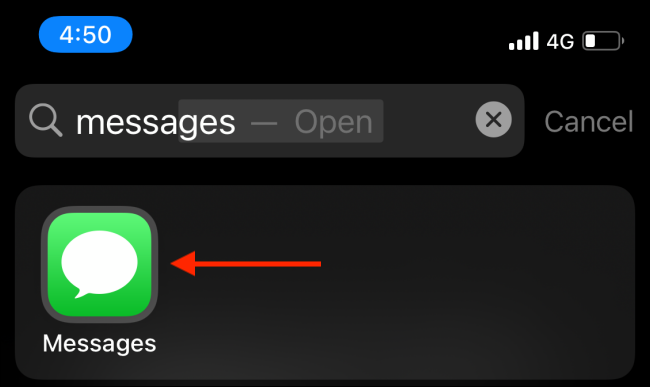
W aplikacji Wiadomości wybierz rozmowę, w której chcesz wysłać naklejki.
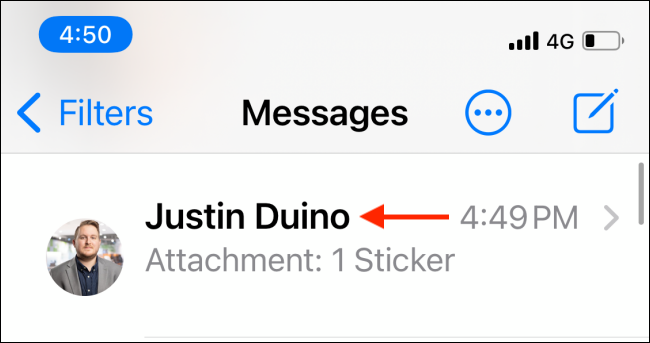
W obrębie rozmowy dotknij ikony „Naklejki Memoji” na pasku narzędzi nad klawiaturą. Ikona ta przypomina twarz z emoji serca znajdującym się nad nią.
Jeśli nie widzisz tych ikon, dotknij szarej ikony sklepu z aplikacjami (wygląda jak litera „A”) po lewej stronie paska tekstowego, obok ikony aparatu.
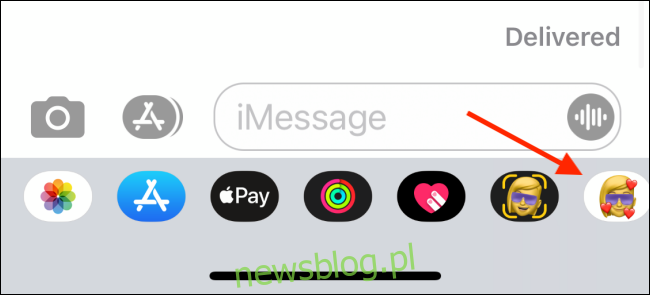
Teraz zobaczysz wszystkie dostępne postacie Memoji i Animoji. Wybierz Memoji, którego pragniesz użyć.
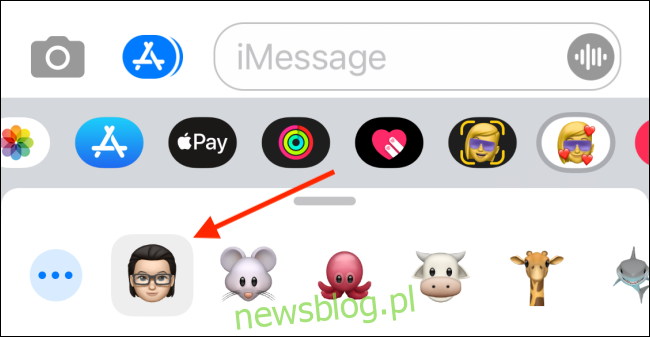
Możesz przesunąć palcem w górę, aby rozwinąć aplikację Memoji Stickers. Przewiń przez dostępne naklejki i wybierz tę, którą chcesz wysłać.
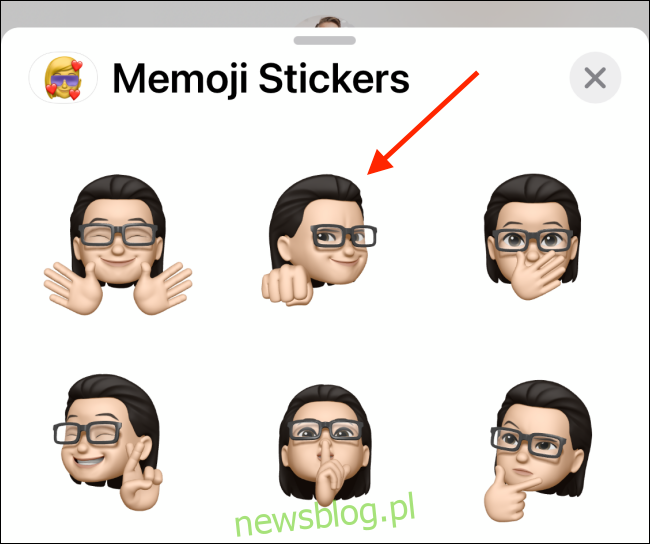
Wybrana naklejka pojawi się w polu tekstowym. Możesz dodać wiadomość, jeśli chcesz. Aby przesłać naklejkę, naciśnij przycisk „Wyślij”.
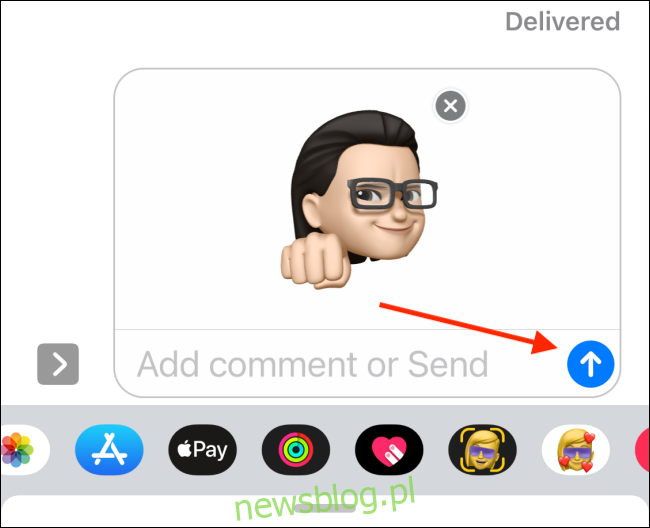
Naklejka zostanie przesłana w rozmowie iMessage.
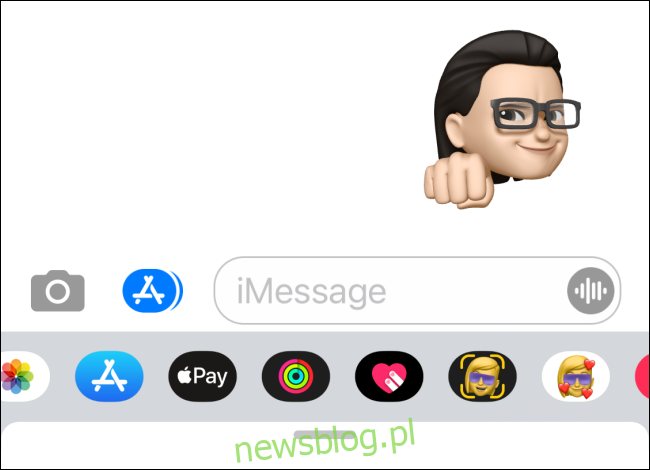
Jak wysyłać naklejki Memoji w aplikacjach do przesyłania wiadomości innych firm
Naklejki Memoji są zintegrowane z klawiaturą, co pozwala na ich używanie w wielu aplikacjach do przesyłania wiadomości, takich jak WhatsApp.
Aby przesłać naklejki Memoji przez WhatsApp, otwórz konwersację w aplikacji i przełącz się na klawiaturę Emoji, naciskając przycisk „Emoji” po lewej stronie spacji.
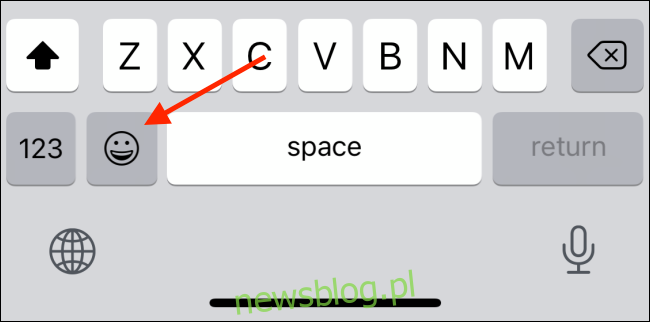
Zobaczysz siatkę naklejek Memoji w sekcji „Często używane”. Jeśli ich tam nie ma, przesuń palcem w lewo, aby uzyskać dostęp do tej sekcji.
Jeśli wcześniej korzystałeś z naklejek Memoji, znajdziesz tutaj te ostatnio używane. Aby zobaczyć wszystkie naklejki, dotknij przycisku „Menu”, który wygląda jak „…”
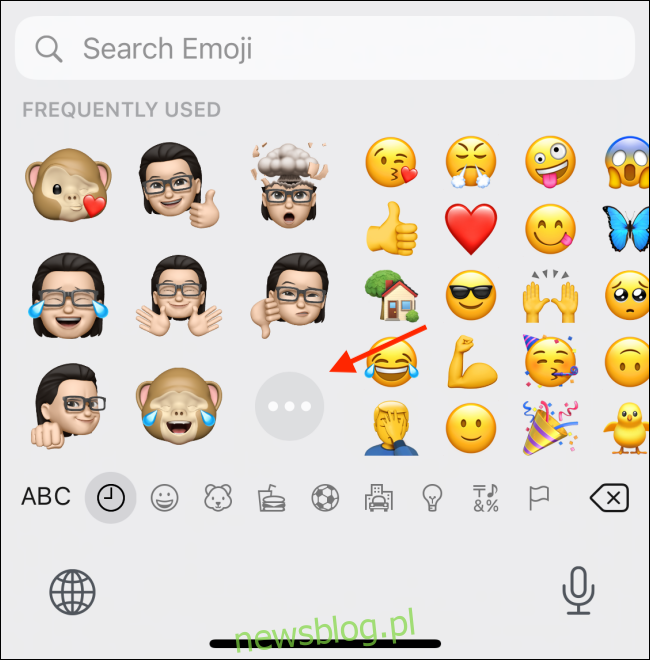
Wybierz Memoji, a następnie przesuń palcem w górę, aby zobaczyć wszystkie dostępne naklejki.
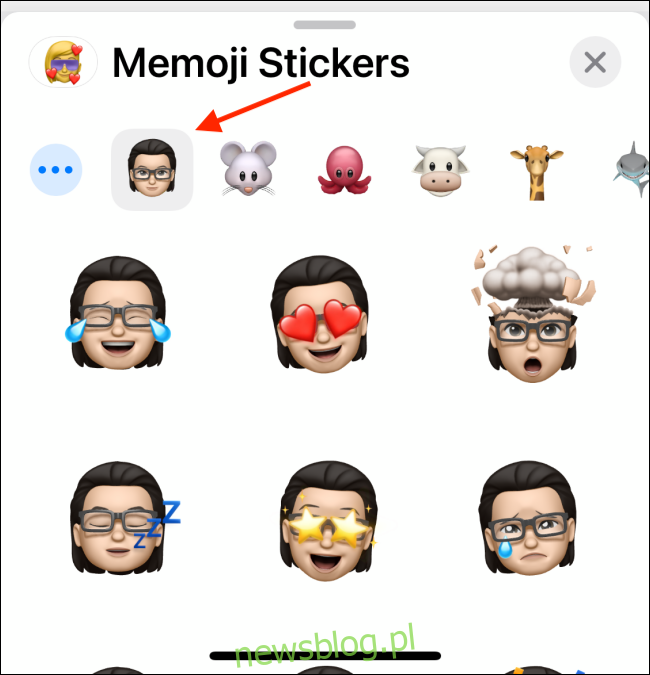
Wybierz naklejkę, którą chcesz wysłać.
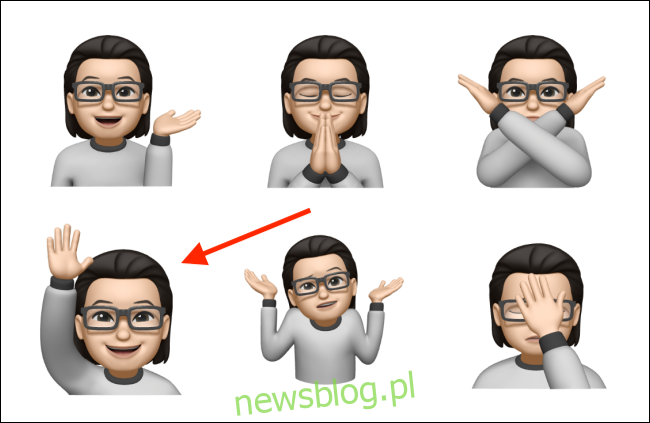
WhatsApp przygotuje naklejkę, która za chwilę pojawi się w rozmowie.
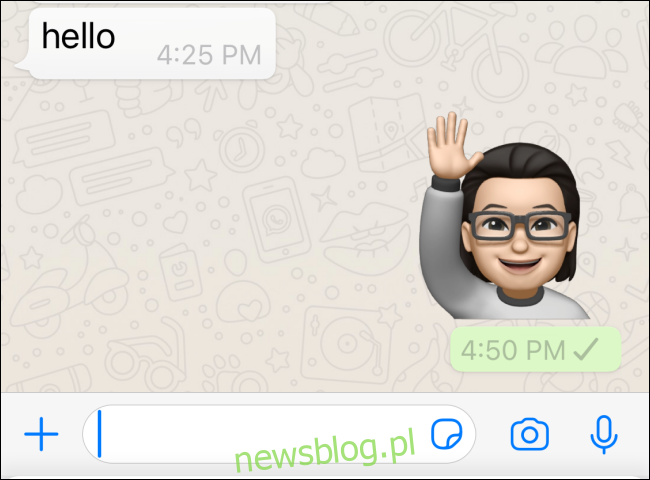
Po utworzeniu swojego Memoji spróbuj również stworzyć pakiet naklejek do WhatsApp!
newsblog.pl
Maciej – redaktor, pasjonat technologii i samozwańczy pogromca błędów w systemie Windows. Zna Linuxa lepiej niż własną lodówkę, a kawa to jego główne źródło zasilania. Pisze, testuje, naprawia – i czasem nawet wyłącza i włącza ponownie. W wolnych chwilach udaje, że odpoczywa, ale i tak kończy z laptopem na kolanach.